Как исправить, что приложение Samsung Notes не синхронизируется с OneNote на ПК
Вы делаете заметки на своем Смартфон Samsung Galaxy но хотите просмотреть их на своем ПК? Вы можете синхронизировать свои Samsung Notes на компьютере с облачным каналом OneNote. Все, что вам нужно сделать, это включить параметр синхронизации для Microsoft OneNote на вашем Приложение Samsung Notes, и вы можете видеть свои папки на компьютере с Windows 10/11. Однако бывают случаи, когда ваш Samsung Notes не синхронизирует папки с вашим Microsoft OneNote. В этом случае вы можете попробовать некоторые из приведенных ниже решений, чтобы устранить проблему, если синхронизация между устройствами не работает.
ПРЕДЛОЖЕНИЯ НА СЕГОДНЯ: ознакомьтесь с этими ограниченными по времени предложениями на телефоны Samsung Galaxy на сайте Амазонка ssl=1″ width=»700″ height=»403″ alt=»Как устранить неполадки и решить-Samsung-Notes-App-Not-Syncing-to-OneNote-Feed-Issue-on-Windows-10-11-PC» />
Изображение предоставлено Samsung
Как пользоваться Samsung Notes?♻️[Olga Pak]
Программы для Windows, мобильные приложения, игры — ВСЁ БЕСПЛАТНО, в нашем закрытом телеграмм канале — Подписывайтесь:)
Синхронизация всех ваших заметок упростит вам доступ к ним как на вашем Мобильный телефон Samsung или на вашем ноутбуке или настольном компьютере с Windows 10/11 в любое время. Чтобы исправить ошибку синхронизации ваших заметок Samsung, воспользуйтесь приведенными ниже методами.
Решение №1 — перезагрузите телефон Samsung Galaxy.
Закройте приложение Samsung Notes и выключите смартфон Samsung Galaxy. Пока вы это делаете, вы также можете обновить подключение к сети Wi-Fi, отключив маршрутизатор и модем. Через 1 минуту снова подключите их и перезапустите мобильное устройство Samsung. Перезапустите приложение Samsung Notes и повторите попытку синхронизации. Если проблема не исчезнет, воспользуйтесь следующими методами.
Решение № 2. Выключите и включите синхронизацию в настройках приложения Samsung Notes.
- Запустите меню настроек вашего мобильного устройства Samsung.
- Перейдите в Учетные записи и резервное копирование.
- Коснитесь Samsung Cloud.
- Выберите синхронизированные приложения.
- Найдите Samsung Notes.
- Рядом с параметром «Синхронизация включена» установите переключатель в положение «Выкл.». Затем переключите его на Вкл.
- Выйдите из меню настроек и перезапустите устройство Samsung.
Решение № 3. Установите доступные обновления в приложение Samsung Notes.
Если вы долгое время не обновляли приложение Samsung Notes, возможно, вы пропустили важные обновления. Перейдите в магазин Google Play или Samsung Galaxy Store. Найдите Samsung Notes и проверьте, есть ли доступные обновления для приложений. Установите их.
НЕ ПРОПУСТИТЕ: ознакомьтесь с этими ограниченными по времени предложениями для телефонов Samsung Galaxy на сайте Амазонка ssl=1″ alt=»Как очистить кэш в приложении Samsung Notes» width=»450″ height=»800″ />
Заметки Samsung Notes
Скриншот предоставлен: Диспетчерская служба Windows
- Откройте меню настроек вашего мобильного телефона Samsung.
- Зайдите в Приложения.
- Выберите Samsung Cloud.
- Выберите Хранилище.
- Коснитесь Очистить кеш.
- Вернитесь в раздел Приложения.
- Найдите Samsung Notes.
- Перейти в хранилище.
- Коснитесь Очистить кеш.
- Перезагрузите устройство Samsung.
Решение № 6 — Установите время и дату на устройстве Samsung на автоматический
- Зайдите в меню настроек.
- Выберите Общее управление.
- Коснитесь Дата и время.
- Ищите автоматические дату и время. Переведите кнопку рядом с ним в положение Вкл.
Решение № 7. Выйдите из системы и войдите в свою учетную запись Samsung.
- Запустите меню настроек.
- Выберите учетные записи и резервную копию.
- Зайдите в Аккаунты.
- Выберите свою учетную запись Samsung.
- Коснитесь Выйти.
- Теперь попробуйте снова войти в свою учетную запись Samsung.
Есть ли у вас другие методы, которые могут помочь при устранении неполадок и исправлении ошибки синхронизации приложения Samsung Notes между OneDrive на ПК? Вы можете поделиться ими с нашими пользователями в разделе комментариев ниже.
Программы для Windows, мобильные приложения, игры — ВСЁ БЕСПЛАТНО, в нашем закрытом телеграмм канале — Подписывайтесь:)
Источник: etfa.ru
2 Простые способы передачи заметок Samsung [решено]

Размещено от Széki / 17 декабря 2020 г. 12:00
Samsung Примечания предоставляет удобный способ делать заметки с текстами, изображениями, голосовыми записями и музыкой. Возможно, он хранил много ценной информации и данных. Правда в том, что Samsung предлагает приложение Notes прямо со своего первого телефона на Android. В приложении Samsung Notes предлагаются различные типы кистей и смесители цветов. Вам разрешено рисовать свои картины.
Samsung Notes — это один из узлов всех ваших рукописных заметок, эскизов и рисунков. Но знаете ли вы как экспортировать заметки Samsung?

На самом деле, поделиться заметками Samsung довольно просто, независимо от того, куда вы хотите экспортировать эти заметки Samsung, портативное устройство или компьютер. В этом посте будут показаны подробные решения 2, которые помогут вам переносить заметки на телефон Samsung.
1. Обычный способ экспорта заметок Samsung через Share
Шаг 1 Откройте приложение Notes на вашем телефоне Samsung.
Шаг 2 Чтобы выбрать одну или несколько заметок, которые вы хотите экспортировать, вы можете долго нажимать на одну заметку. Затем вы можете продолжить выбирать все заметки Samsung, которые вы собираетесь экспортировать.
Шаг 3 После выбора всех заметок, вы можете нажать Поделиться значок в правом верхнем углу. На этом этапе вы можете выбрать экспорт заметок Samsung в формате PDF. Вы также можете поделиться заметками в виде SDOC, если собираетесь экспортировать заметки Samsung на другое устройство Samsung Galaxy.
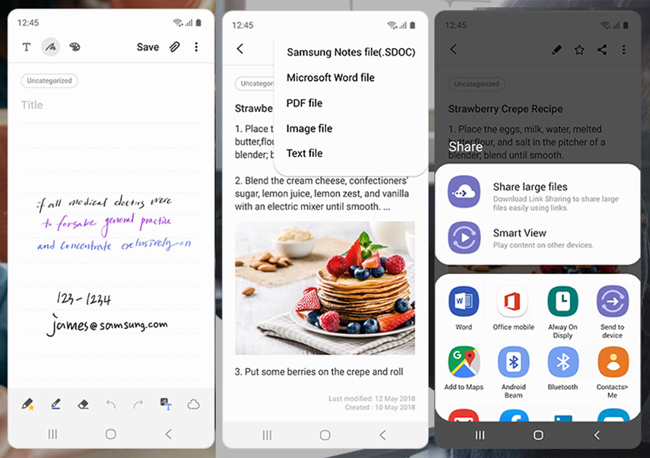
Шаг 4 Теперь вы можете решить, куда вы хотите экспортировать эти заметки. Есть много основных вариантов. Вы можете экспортировать заметки Samsung в Cloud Drive. Или вы можете поделиться этими заметками по электронной почте или через сторонние приложения в зависимости от ваших потребностей. После этого вы можете легко следовать указаниям на экране, чтобы легко экспортировать заметки Samsung.
2. Профессиональный способ экспорта данных Samsung на компьютер
С помощью описанного выше метода вы можете легко поделиться всеми своими заметками на устройстве Samsung. Что делать, если вы хотите экспортировать данные Samsung на компьютер для резервного копирования? Эта часть покажет вам эффективный метод переноса данных Samsung на ПК с Windows или Mac. Здесь мы настоятельно рекомендуем отличную передачу файлов Samsung, которая поможет вам выполнить свою работу.
Резервное копирование и восстановление данных Android может работать как простой в использовании инструмент Samsung для передачи и резервного копирования данных. Он имеет возможность экспортировать все типы данных с вашего телефона Samsung на компьютер для резервного копирования. Более того, он позволяет восстановить эти файлы на устройстве Samsung в случае потери данных. Он позволяет создавать резервные копии данных Android, таких как фотографии, контакты, сообщения, журналы вызовов и многое другое. Теперь вы можете воспользоваться следующим руководством для экспорта данных Samsung.
![]()
С FoneLab для Android вы можете легко создавать резервные копии и восстанавливать данные Android на свой компьютер.
- Резервное копирование и восстановление данных Android на ваш компьютер легко.
- Предварительно просмотрите данные, прежде чем восстанавливать данные из резервных копий.
- Резервное копирование и восстановление данных телефона Android и SD-карты Выборочно.
Шаг 1 Во-первых, вам нужно установить это мощное программное обеспечение для передачи заметок Samsung на свой компьютер, просто нажав кнопку загрузки выше. Он предлагает две версии, чтобы вы могли легко переносить заметки с телефона Samsung Galaxy на ПК с Windows или Mac.
После загрузки запустите его и подключите Samsung к компьютеру с помощью USB-кабеля. Он автоматически обнаружит это устройство Android. Для первого подключения вам нужно нажать «Доверять этому компьютеру» на экране.

Шаг 2 Когда вы входите в основной интерфейс, вы можете увидеть опции 4 прямо на левой панели, которые Android Восстановление данных, Разбитое извлечение данных Android, Резервное копирование и восстановление данных Androidи Другие инструменты, Здесь вам нужно выбрать и нажать Резервное копирование и восстановление данных Android опцию.

Шаг 3 В правом окне вы можете использовать ключевые функции, Резервное копирование данных устройства и Восстановление данных устройства, Здесь вам нужно выбрать функцию «Резервное копирование данных устройства».
Шаг 4 Под функцией «Резервное копирование данных устройства» вы можете увидеть Резервное копирование в один клик нажмите на нее, чтобы начать резервное копирование всех заметок на устройстве Samsung. Как уже упоминалось выше, он также может помочь вам сделать резервную копию других данных, таких как контакты, сообщения, изображения и многое другое.

После резервного копирования вы увидите файл резервной копии, указанный в интерфейсе. Если вам нужно проверить эти заметки Samsung или восстановить данные SamsungВы можете вернуться к этой программе, чтобы сделать это с легкостью.
Прочитав эту статью, вы можете получить простой способ экспорт заметок Samsung и резервное копирование данных Android. Если вы хотите перенести данные Samsung на другое устройство Samsung или скопировать эти заметки Samsung на компьютер для резервного копирования, вы можете получить здесь подходящий инструмент. Оставьте нам сообщение, если у вас остались вопросы.
Статьи по теме
- Android Recovery Software для восстановления удаленных фотографий из внутренней памяти Android
- Сломанное Android восстановление SMS — восстановить SMS с Samsung Galaxy S5 с черным экраном
- Как включить Android отладочный режим USB
Источник: ru.fonelab.com
Samsung Notes на андроид — скачать Samsung Notes бесплатно
Позволяет создавать текстовые и звуковые заметки с возможностью добавлять в них картинки и музыку, настраивать размер шрифта и цвет фона, импортировать заметки на другие устройства и многое другое.
Возможности :
Вы можете защитить свои заметки и напоминания паролем.
Управление :
Используйте жестовые команды. Например, проведите пальцем по экрану, чтобы стереть текст.
Источник: www.androidlist-russia.com
Что за приложение Samsung Notes? Какие отзывы?
Samsung Notes, что это за программа? Стоит регистрироваться?
Как программа работает и какие возможности открываются после установки?
Какие плюсы и минусы программы Samsung Notes (Самсунг Нотес)?
комментировать
в избранное up —>
Жанги р [290]
2 года назад
Как я понял,это приложение,переводит заметки, написанных от руки, в цифровой формат, более понятным языком,можно улучшить свой почерк.Ну насчёт регистрироваться,есл и вам учителя или же родители говорят ,что у вас плохой почерк ,то регистрируйтесь.Возм ожности:можно делиться творческими мыслями,сохранять ,редактировать и распространять свой контент.Плюсы думаю понятны,минусы: когда будешь писать в заметки,что то,то это будет занимать больше времени,ведь на клавиатуре можно быстрее что либо написать чем от своей руки(зависит от вас)А так советую вам зарегистрироваться.
Источник: www.bolshoyvopros.ru